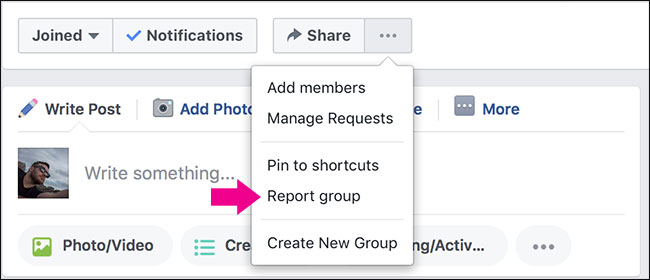การเปลี่ยนกลุ่มที่ผู้ใช้เชื่อมโยงนั้นเป็นงานที่ค่อนข้างง่าย แต่ทุกคนไม่ทราบคำสั่งโดยเฉพาะการเพิ่มผู้ใช้ในกลุ่มที่สอง เราจะอธิบายสถานการณ์ทั้งหมดให้คุณ
สามารถกำหนดบัญชีผู้ใช้ให้กับกลุ่มหนึ่งกลุ่มขึ้นไปบน Linux คุณสามารถกำหนดค่าการอนุญาตไฟล์และสิทธิ์อื่น ๆ ตามกลุ่ม ตัวอย่างเช่นบน Ubuntu เฉพาะผู้ใช้ในกลุ่ม sudo เท่านั้นที่สามารถใช้ sudo คำสั่งเพื่อรับสิทธิ์การยกระดับ
เพิ่มกลุ่มใหม่
ที่เกี่ยวข้อง: อะไรคือความแตกต่างระหว่าง Sudo และ Su ใน Linux
หากคุณต้องการสร้างกลุ่มใหม่ในระบบของคุณให้ใช้ groupadd คำสั่งดังต่อไปนี้คำสั่งแทนที่ new_group ด้วยชื่อของกลุ่มที่คุณต้องการสร้าง คุณจะต้องใช้ sudo ด้วยคำสั่งนี้เช่นกัน (หรือใน Linux ที่ไม่ได้ใช้ sudoคุณจะต้องเรียกใช้ su คำสั่งด้วยตัวเองเพื่อรับสิทธิ์ยกระดับก่อนที่จะใช้คำสั่ง)
sudo groupadd mynewgroup

เพิ่มบัญชีผู้ใช้ที่มีอยู่ให้กับกลุ่ม
ในการเพิ่มบัญชีผู้ใช้ที่มีอยู่ให้กับกลุ่มในระบบของคุณให้ใช้ usermod คำสั่งการแทนที่ examplegroup ด้วยชื่อกลุ่มที่คุณต้องการเพิ่มผู้ใช้และexampleusername ด้วยชื่อของผู้ใช้ที่คุณต้องการเพิ่ม
usermod -a -G examplegroup exampleusername
ตัวอย่างเช่นการเพิ่มผู้ใช้ geek ถึงกลุ่ม sudo ใช้คำสั่งต่อไปนี้:
usermod -a -G sudo geek

เปลี่ยนกลุ่มหลักของผู้ใช้
ในขณะที่บัญชีผู้ใช้สามารถเป็นส่วนหนึ่งของหลาย ๆกลุ่มหนึ่งในกลุ่มมักจะเป็น "กลุ่มหลัก" และกลุ่มอื่น ๆ คือ "กลุ่มรอง" กระบวนการเข้าสู่ระบบของผู้ใช้และไฟล์และโฟลเดอร์ที่ผู้ใช้สร้างจะถูกกำหนดให้กับกลุ่มหลัก
ในการเปลี่ยนกลุ่มหลักที่ผู้ใช้ได้รับมอบหมายให้เรียกใช้ usermod คำสั่งการแทนที่examplegroup ด้วยชื่อกลุ่มที่คุณต้องการให้เป็นกลุ่มหลักและ exampleusernameด้วยชื่อบัญชีผู้ใช้
usermod -g groupname username
หมายเหตุ -g ที่นี่ เมื่อคุณใช้ตัวพิมพ์เล็ก g คุณจะกำหนดกลุ่มหลัก เมื่อคุณใช้ตัวพิมพ์ใหญ่ -G ข้างต้นคุณกำหนดกลุ่มรองใหม่

ดูกลุ่มที่บัญชีผู้ใช้กำหนดให้
หากต้องการดูกลุ่มที่มีการกำหนดบัญชีผู้ใช้ปัจจุบันให้เรียกใช้ groups คำสั่ง คุณจะเห็นรายการกลุ่ม
groups
ในการดูรหัสตัวเลขที่เกี่ยวข้องกับแต่ละกลุ่มให้เรียกใช้ id คำสั่งแทน:
id

หากต้องการดูกลุ่มที่กำหนดบัญชีผู้ใช้อื่นให้เรียกใช้ groups คำสั่งและระบุชื่อบัญชีผู้ใช้
groups exampleusername
คุณยังสามารถดูรหัสตัวเลขที่เกี่ยวข้องกับแต่ละกลุ่มได้ด้วยการเรียกใช้ id คำสั่งและระบุชื่อผู้ใช้
id exampleusername
กลุ่มแรกใน groups รายการหรือกลุ่มที่แสดงหลัง“ gid =” ใน id list เป็นกลุ่มหลักของบัญชีผู้ใช้ กลุ่มอื่น ๆ เป็นกลุ่มรอง ดังนั้นในภาพหน้าจอด้านล่างกลุ่มหลักของบัญชีผู้ใช้คือ example.
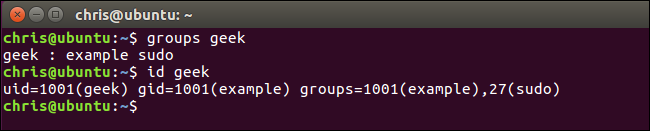
สร้างผู้ใช้ใหม่และกำหนดกลุ่มในหนึ่งคำสั่ง
บางครั้งคุณอาจต้องการสร้างผู้ใช้ใหม่บัญชีที่มีการเข้าถึงทรัพยากรหรือไดเรกทอรีเฉพาะเช่นผู้ใช้ FTP ใหม่ คุณสามารถระบุกลุ่มที่บัญชีผู้ใช้จะได้รับมอบหมายในขณะที่สร้างบัญชีผู้ใช้ด้วย useradd คำสั่งเช่น:
useradd -G examplegroup exampleusername
ตัวอย่างเช่นหากต้องการสร้างบัญชีผู้ใช้ใหม่ที่ชื่อ jsmith และกำหนดบัญชีนั้นให้กับกลุ่ม ftp คุณจะต้องเรียกใช้:
useradd -G ftp jsmith
คุณจะต้องกำหนดรหัสผ่านสำหรับผู้ใช้รายนั้นในภายหลัง:
passwd jsmith

เพิ่มผู้ใช้ในหลายกลุ่ม
ในขณะที่กำหนดกลุ่มรองให้กับบัญชีผู้ใช้คุณสามารถกำหนดหลายกลุ่มพร้อมกันได้อย่างง่ายดายโดยแยกรายการด้วยเครื่องหมายจุลภาค
usermod -a -G group1,group2,group3 exampleusername
ตัวอย่างเช่นหากต้องการเพิ่มผู้ใช้ชื่อ geek ในกลุ่ม ftp, sudo และกลุ่มตัวอย่างคุณจะเรียกใช้:
usermod -a -G ftp,sudo,example geek
คุณสามารถระบุกลุ่มได้มากเท่าที่คุณต้องการเพียงแยกพวกเขาทั้งหมดด้วยเครื่องหมายจุลภาค

ดูกลุ่มทั้งหมดในระบบ
หากคุณต้องการดูรายการกลุ่มทั้งหมดในระบบของคุณคุณสามารถใช้ getent คำสั่ง:
getent group
ผลลัพธ์นี้จะแสดงให้คุณเห็นว่าบัญชีผู้ใช้ใดเป็นสมาชิกของกลุ่มใด ดังนั้นในภาพหน้าจอด้านล่างเราจะเห็นว่าบัญชีผู้ใช้ syslog และ chris เป็นสมาชิกของกลุ่ม adm

สิ่งนี้จะครอบคลุมทุกสิ่งที่คุณจำเป็นต้องรู้เกี่ยวกับการเพิ่มผู้ใช้ในกลุ่มบน Linux